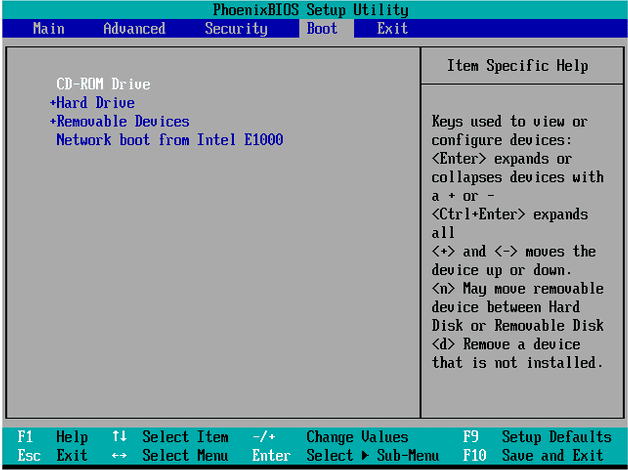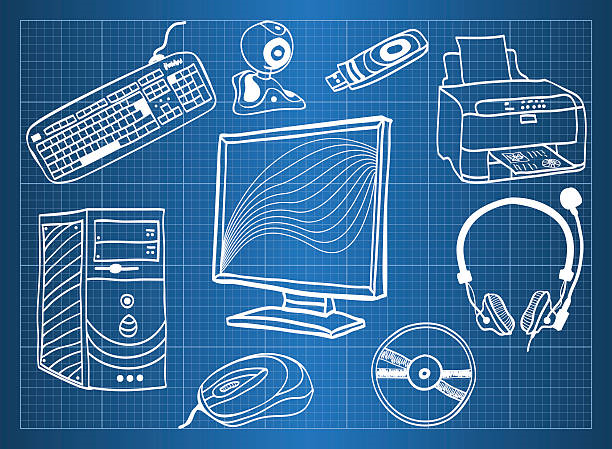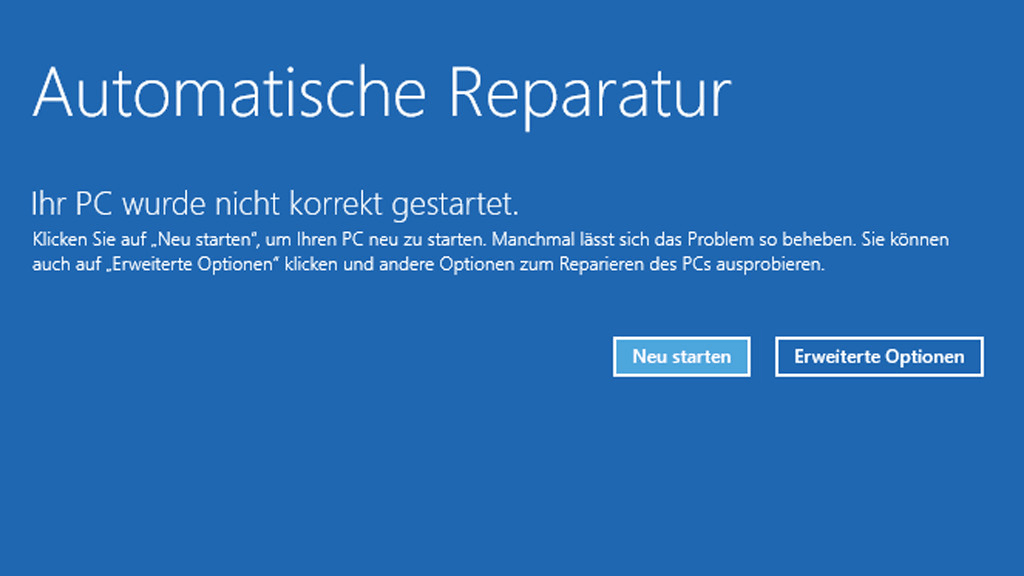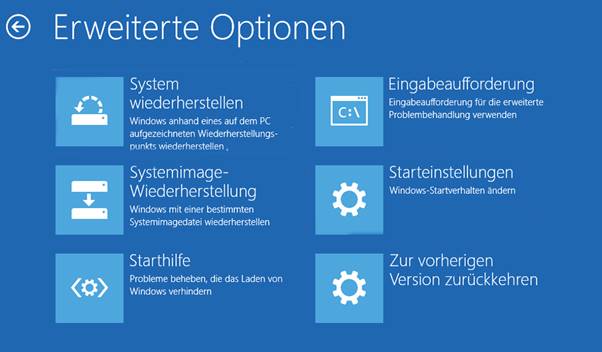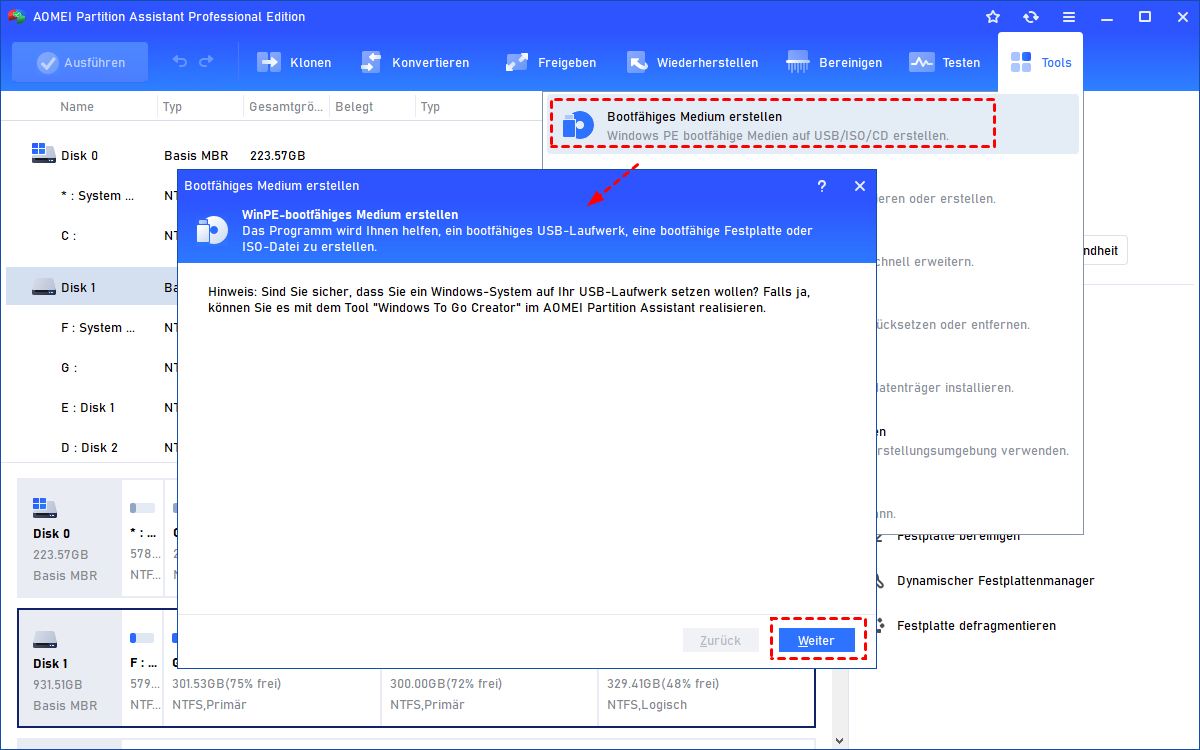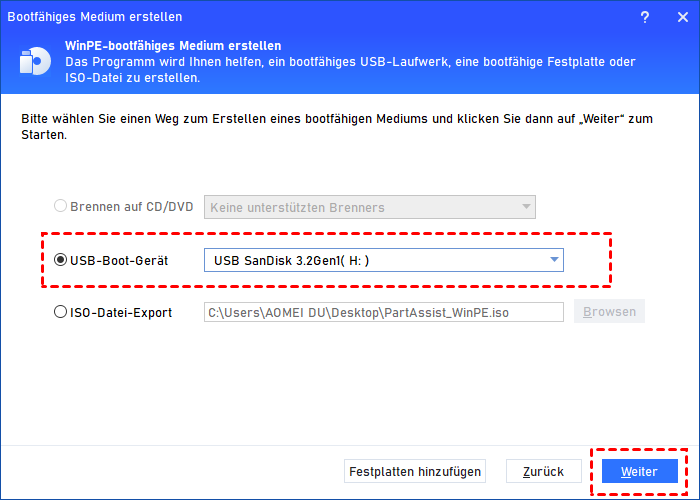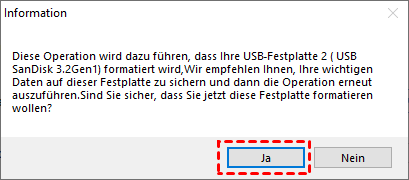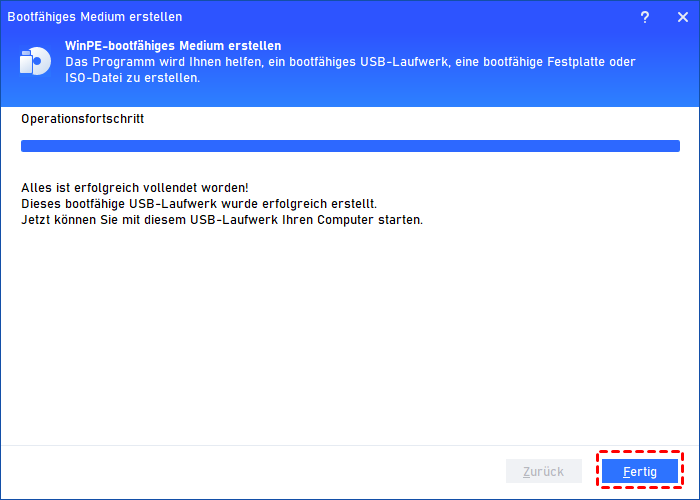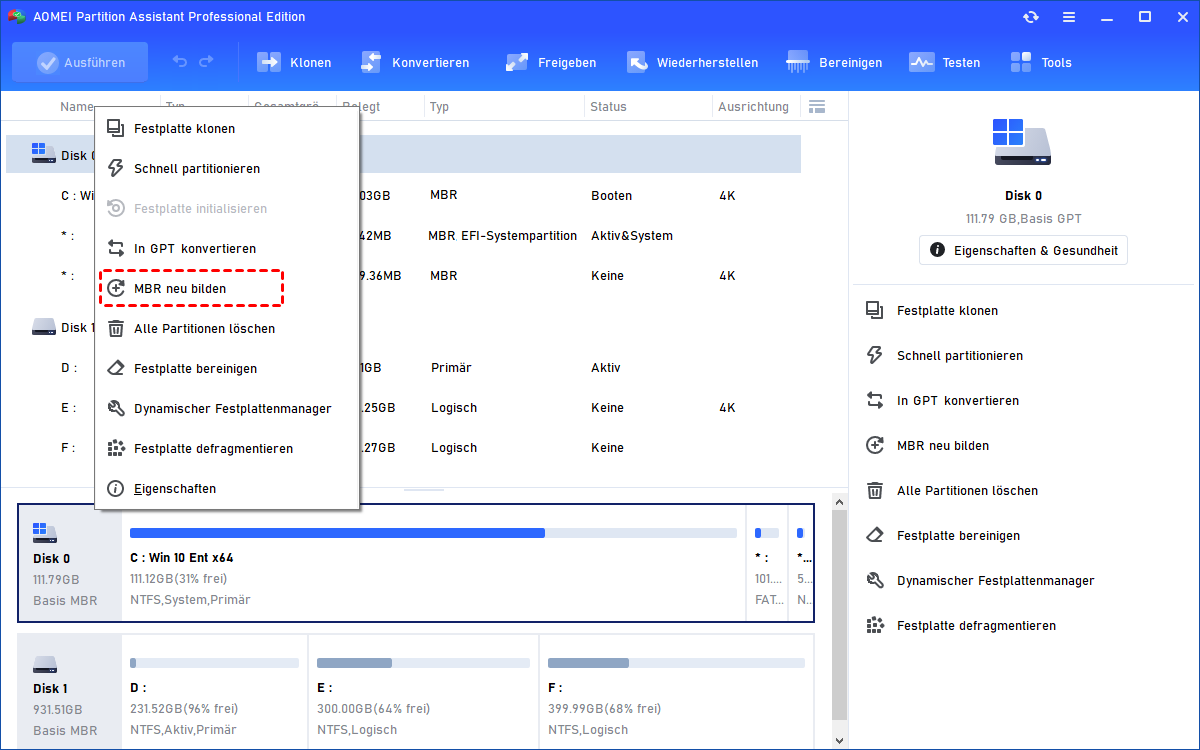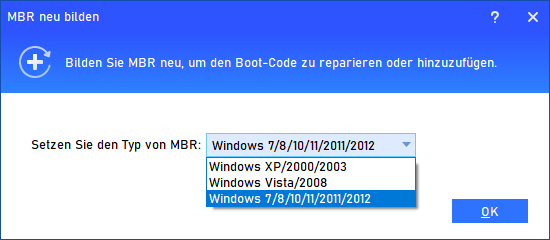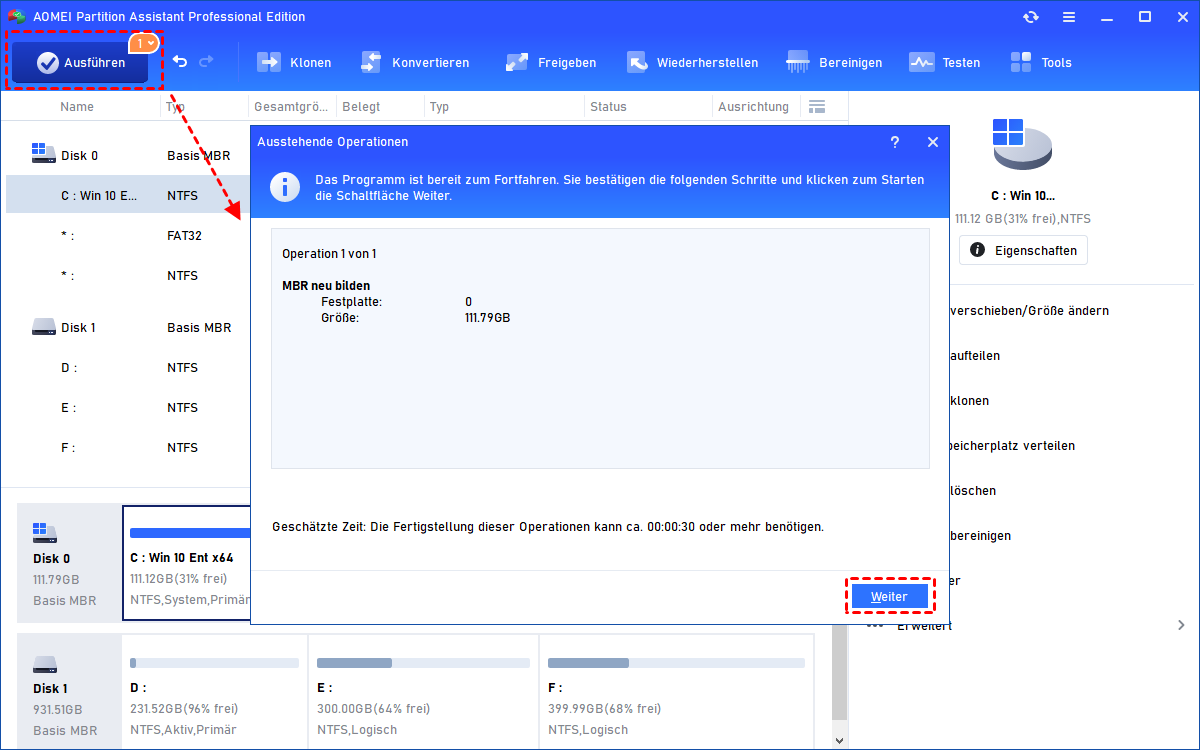4 Lösungen: Neue Festplatte bootet nicht
Neue Festplatte bootet nicht? Probieren Sie die angegebenen 4 Lösungen aus. Sie können das Problem, dass eine neue oder geklonte Festplatte nicht startet, ganz einfach beheben.
Hilfe! Neue Festplatte startet nicht!
Ich habe heute eine neue Festplatte installiert. Die Betriebssystemfestplatte ist dieselbe wie immer. Als ich den Computer neu gestartet habe, hat er problemlos gebootet, aber die neue Festplatte wurde nicht angezeigt. Also habe ich den Computer erneut geöffnet, überprüft, ob alles korrekt installiert ist, und ihn dann wieder hochgefahren. Aber die neue Festplatte startet immer noch nicht. Was könnte das verursacht haben? Wie kann ich es beheben? Danke.
- Frage von Reddit
Wenn Sie eine neue Festplatte kaufen oder die Festplatte durch Klonen aufrüsten, in der Erwartung, blitzschnelle Leistung für Spiele und Betriebssystemaufgaben zu erreichen, wäre das ärgerlichste Problem, wenn die neue Festplatte nicht bootet. Aber keine Sorge, hier sind Sie genau richtig, um das Hinzufügen einer neuen Festplatte zu bewältigen, wenn der PC nicht bootet.
Neue Festplatte bootet nicht - Warum?
Wenn Sie nicht in der Lage sind, von der neuen SSD/HDD zu booten, könnten die möglichen Gründe sein:
- Die SSD ist nicht als primäres Boot-Gerät im BIOS festgelegt.
- Die Systempartition ist nicht als aktiv markiert.
- Wenn Ihre geklonte Festplatte das GPT-Format verwendet und Ihr Computer den UEFI-Modus nicht unterstützt, wird die SSD nach dem Klonen nicht starten.
- Master Boot Record (MBR) auf der geklonten SSD ist beschädigt.
- Der Bootsektor wurde nicht korrekt kopiert, daher ist es wichtig sicherzustellen, dass alle Partitionen erfolgreich kopiert wurden.
Nun, mit diesen möglichen Ursachen versuchen wir, das Problem „Neue Festplatte auf dem PC startet nicht“ mit den folgenden Lösungen zu beheben.
Neue Festplatte bootet nicht - Wie zu beheben?
Um das Problem zu beheben, dass die neue Festplatte nicht startet, können Sie die folgenden 4 Lösungen ausprobieren.
Lösung 1: Neue Festplatte als primäres Boot-Gerät festlegen
Wenn Sie eine Festplatte geklont haben, aber die geklonte Festplatte nicht startet, könnte das Problem darin liegen, dass die Boot-Reihenfolge nicht rechtzeitig geändert wurde. Befolgen Sie die Schritte und versuchen Sie, das zu beheben.
Schritt 1. Starten Sie den Computer neu und drücken Sie eine der Funktionstasten (Esc, Del, F10, F2, F8 oder F12), um auf das BIOS zuzugreifen.
Hinweis: Da sich die Tasten zum Zugriff auf das BIOS je nach Computer-Marke unterscheiden, können Sie, wenn Sie nicht in das Dienstprogramm gelangen können, indem Sie die Tasten drücken, versuchen, den UEFI BIOS Boot Manager zu verwenden.
Schritt 2. Gehen Sie zum Boot-Tab und ändern Sie die Boot-Reihenfolge, indem Sie die Festplatte an die erste Stelle setzen.
Schritt 3. Speichern Sie die Änderungen und verlassen Sie das BIOS. Starten Sie danach den Computer neu.
Lösung 2: Hardware oder Peripheriegeräte entfernen
Wenn Sie kürzlich neue Hardware in Ihrem Computer installiert haben, kann dies zu Kompatibilitätsproblemen mit Ihrer vorhandenen Hardware führen.
Um das Problem zu beheben, dass Windows nicht von der Festplatte bootet, können Sie kürzlich installierte Hardwarekomponenten entfernen und dann Ihren Computer neu starten, um zu überprüfen, ob das Problem „Neue Festplatte bootet nicht“ behoben ist.
Darüber hinaus können Peripheriegeräte wie USB-Tastaturen, Flash-Laufwerke, externe Festplatten und andere manchmal den Startvorgang stören. Versuchen Sie, alle Peripheriegeräte von Ihrem Computer zu trennen. Starten Sie danach Ihren Computer neu, um zu sehen, ob er normal hochfahren kann.
Wenn das Problem behoben ist, können Sie die Geräte nacheinander wieder anschließen, um dasjenige zu identifizieren, das das Problem verursacht. Falls in Zukunft ein ähnliches Problem auftritt, wissen Sie dann, welches Gerät ausgetauscht werden muss.
Lösung 3: Starthilfe durchführen
Das Starthilfe-Tool ist eine integrierte Funktion in Windows, das dazu dient, verschiedene häufige Probleme zu lösen und sogar komplexere Startprobleme anzugehen. Wenn Sie also Schwierigkeiten haben, von Ihrer Festplatte zu booten, sollten Sie in Betracht ziehen, das Startreparatur-Tool auszuführen.
Hier sind die Schritte:
Schritt 1. Erzwingen Sie mindestens dreimal ein abruptes Herunterfahren Ihres Computers, um auf den Bildschirm „Automatische Reparatur“ zuzugreifen.
Schritt 2. Sobald Sie auf die „Erweiterten Optionen“ zugegriffen haben, navigieren Sie zu „Problembehandlung“ und wählen Sie dann „Erweiterte Optionen“.
Schritt 3. Wählen Sie im Menü „Erweiterte Optionen“ die Option „Starthilfe“.
Schritt 4. Windows leitet den Reparaturvorgang ein und startet anschließend Ihren PC neu.
Lösung 4: MBR neu bilden
Wenn Ihr Windows-Betriebssystem trotz aller zuvor genannten Methoden nicht von der Festplatte booten kann, sollten Sie sich darauf konzentrieren, den Master Boot Record (MBR) wiederherzustellen.
Der MBR bestimmt, ob der Computer erfolgreich booten kann. Ein MBR-Fehler kann der entscheidende Faktor sein, der zu Startfehlern der Festplatte führt. Daher ist die Reparatur des MBR eine effektive Lösung zur Behebung von Startproblemen.
Hier empfehlen wir die Verwendung eines robusten Festplattenverwaltungstools namens AOMEI Partition Assistant Professional, um diese Aufgabe mühelos durchzuführen. Im Vergleich zu herkömmlichen Methoden wie der Erstellung einer Reparaturdisk oder eines Wiederherstellungslaufwerks ermöglicht Ihnen dieses Tool das direkte Erstellen eines bootfähigen WinPE-Mediums und das Booten des Computers davon, um den MBR neu zu erstellen.
Schritt 1. Laden Sie das Windows-Installationsmedium von der offiziellen Website herunter und schließen Sie ein USB-Flash-Laufwerk an einen funktionierenden Windows-PC an.
Schritt 2. Installieren und starten Sie AOMEI Partition Assistant Professional. Klicken Sie auf „Tools“ > „Bootfähiges Medium erstellen“ und klicken Sie auf „Weiter“, um fortzufahren.
Schritt 2. Wählen Sie Ihr USB-Flash-Laufwerk aus, nachdem Sie „USB-Boot-Gerät“ angekreuzt haben. Klicken Sie auf „Weiter“, um fortzufahren.
Schritt 3. Anschließend werden Sie darüber informiert, dass der Vorgang den USB-Stick formatiert. Klicken Sie auf „Ja“, um fortzufahren.
Schritt 4. Warten Sie, bis der Medienerstellungsprozess abgeschlossen ist. Ziehen Sie dann den bootfähigen USB-Stick ab.
Schritt 5. Stecken Sie den bootfähigen USB-Stick in Ihren problematischen PC, ändern Sie die Startreihenfolge im BIOS und starten Sie von dort. Dann wird AOMEI PA automatisch gestartet. Klicken Sie mit der rechten Maustaste auf die primäre Festplatte des Systems und wählen Sie „MBR neu bilden“.
Schritt 6. Wählen Sie einen geeigneten Typ von MBR für Ihr aktuelles Betriebssystem und klicken Sie auf „OK“.
Schritt 7. Kehren Sie zur Hauptschnittstelle zurück, klicken Sie auf „Ausführen“ und dann auf „Weiter“, um den ausstehenden Vorgang zu übernehmen.
Fazit
Wenn Sie Probleme haben, dass eine neue Festplatte eingebaut und nicht gebootet wird, können die oben genannten 4 Lösungen hilfreich sein. Wenn sie nicht so effektiv sind wie erwartet, empfiehlt es sich, Funktionen wie „Festplatte klonen“ zu verwenden, um alle Boot-Sektoren auf die neue Festplatte zu kopieren. Hierbei kann Ihnen AOMEI Partition Assistant helfen.
Wenn Sie erfolgreich waren, können Sie sich darauf verlassen, dass es Ihnen auch bei der täglichen Computerwartung hilft, wie z. B. PC Cleaner, doppelte Dateien finden oder verlorene Daten wiederherstellen.
Für Windows Server-Systeme empfehlen wir AOMEI Partition Assistant Server, das sich auf Serverumgebungen spezialisiert hat.